Windows WEB
IIS7에 FTP7.5 설치하기
2012.03.30 18:46
Windows2008의 IIS 7 에서는 FTP 서비스가 IIS6 버전의 FTP가 설치됩니다.(R2 제외)
IIS7에서 사용할 FTP 7.5 를 설치 할 경우 다음의 사이트에서 다운 받아 설치합니다.
URL : http://www.iis.net/download/FTP
서버의 버전(x86, x64)에 맞는 Installation Package 를 다운 받습니다.
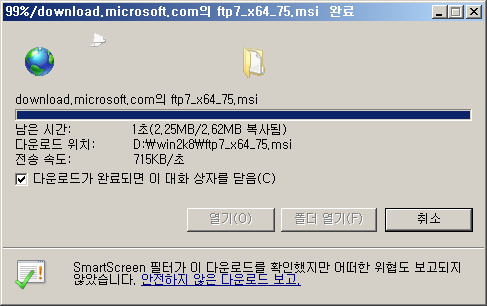
해당 파일을 다운 받은 후 명령프롬프트를 이용하여 다운 받은 위치에서 다음의 명령어를 실행합니다.
msiexec /i FTP 7_x64_75.msi
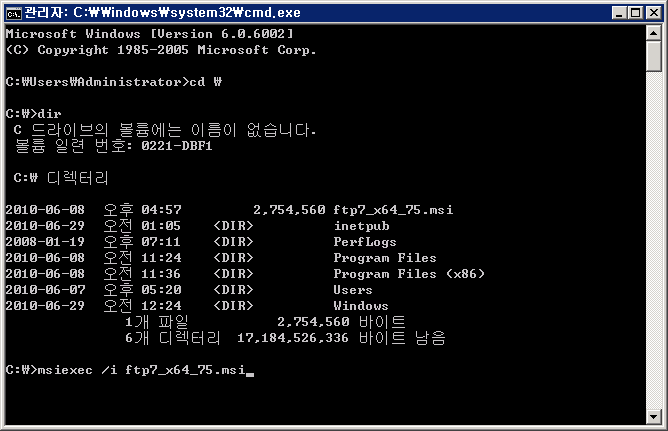
FTP 설치 마법사가 실행이 되며, [Next] 버튼을 클릭하여 설치를 진행합니다.
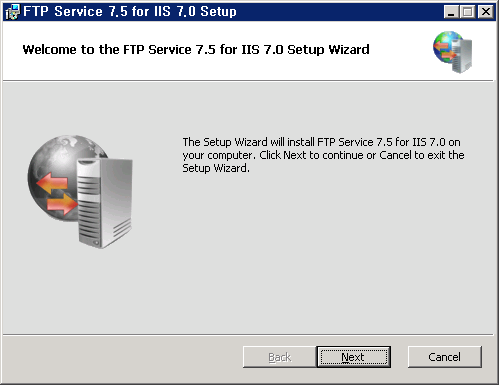
[I accept the terms in the License Agreement] 에 대한 선택 후 [Next] 클릭합니다.
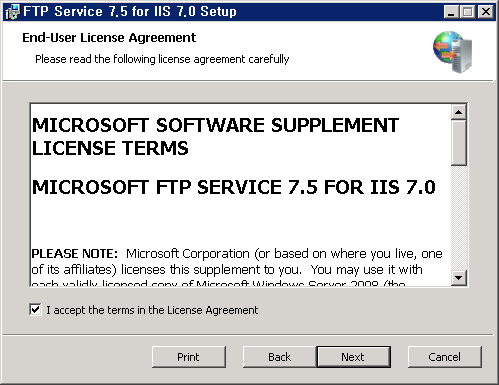
모든 설정에 대하여 기본으로 적용 후 [Next] 클릭합니다.
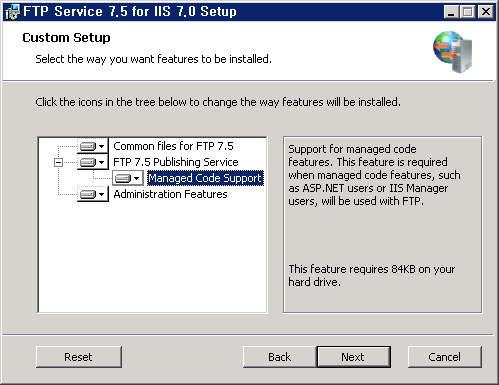
FTP 설정에 대하여 다시 한번 확인 후 설치 작업에 들어가게 됩니다. 정상적으로 진행되었다면 [Install]을 클릭합니다.
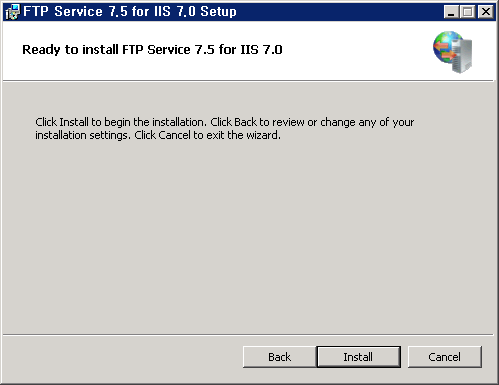
FTP 설치가 진행되며, 설치가 완료된 경우 마지막으로 [Finish] 버튼을 클릭합니다.
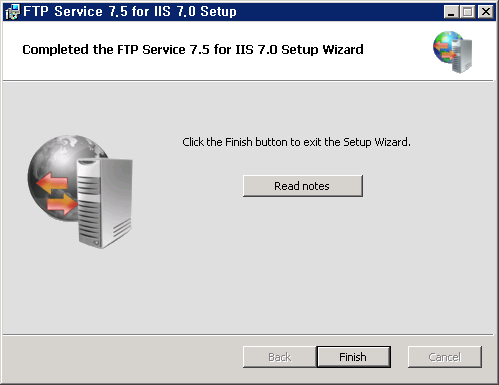
IIS서비스에서FTP서비스가설치된것을확인할수있습니다.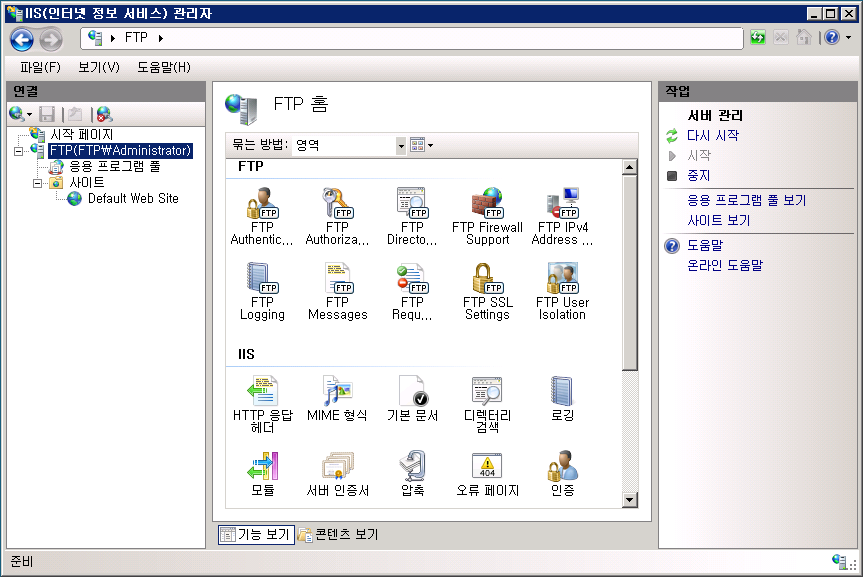
댓글 0
| 번호 | 제목 | 글쓴이 | 날짜 | 조회 수 |
|---|---|---|---|---|
| 16 |
IIS 디렉터리 검색 기능
| 호스트웨이 | 2012.05.05 | 9893 |
| 15 |
Windows 2008 Server에서 MIME 형식 사용
| 호스트웨이 | 2012.05.05 | 9477 |
| 14 | ASP 다운로드 용량 제한 | 호스트웨이 | 2012.04.13 | 9428 |
| 13 |
IIS 다운/업로드 용량 제한 방법
| 호스트웨이 | 2016.05.09 | 9346 |
| 12 |
Windows2003 IIS 6.0 /7.0 업로드 제한
| 호스트웨이 | 2012.03.16 | 9126 |
| 11 |
IIS6.0에서 ASP 404 Error 발생
| 호스트웨이 | 2012.10.19 | 8705 |
| 10 |
IIS 관리자 계정을 통한 FTP사용 방법
| 호스트웨이 | 2015.09.18 | 8495 |
| 9 |
TCP Time_Wait 값 줄이기
| 호스트웨이 | 2012.11.09 | 8473 |
| 8 |
IIS 사용시 HTTP Error Code 에 대한 에러내용 출력방법
| 호스트웨이 | 2015.09.18 | 8330 |
| 7 | window 2003 IIS 기반 FTP서비스 장애시 (Passive-mode ) | 호스트웨이 | 2015.09.23 | 8202 |
| » |
IIS7에 FTP7.5 설치하기
| 호스트웨이 | 2012.03.30 | 8158 |
| 5 |
IIS6.0 to IIS7.5 Migration
| 호스트웨이 | 2015.02.04 | 7800 |
| 4 |
Windows APM 설치 (XE 보드)
| 호스트웨이 | 2015.09.18 | 7240 |
| 3 |
Windows server 2008 R2 스트리밍 서버 구축
| 호스트웨이 | 2012.09.28 | 6916 |
| 2 | iis 7.0에서 Active Server Pages 오류 'ASP 0131', 오류 해결 방법 | 호스트웨이 | 2012.12.07 | 6870 |
| 1 | 닷넷을 지우지 마세요. | 호스트웨이 | 2015.09.07 | 6199 |
